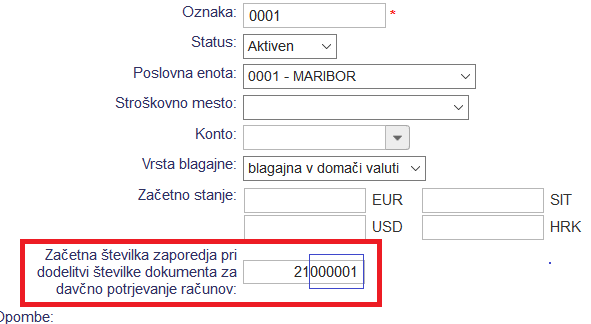Davčno potrjevanje dokumentov
Program e-računi je prilagojen vsem zahtevam katere izhajajo iz zakona o davčnem potrjevanju računov.
Za pošiljanje gotovinskih dokumentov na FURS preko programa e-računi, je potrebno:
- uvoziti namensko digitalno potrdilo za davčno potrjevanje računov [1.6],
- vnesti gotovinske blagajne oz. oznake le teh,
- vpisati podatke o poslovnih prostorih in jih posredovati na FURS [1.7],
- dopolniti podatke o uporabnikih programa,
- V kolikor ne uporabljate splošnih nastavitev za tisk - urejanje predlog [https://e-racuni.com/siblog/davcne-blagajne-in-kaj-moramo-spremeniti-na-izpisu-racunov-po-1-1-2016/]
- V kolikor uporabljate POS client ali POS touch - Preverjanje izpisa črtnih kod na POS tiskalnikih
- določiti način številčenja dokumentov (na nivoju blagajne ali na nivoju poslovne enote [1.7]).
- pripraviti interni akt [1.10] v skladu s katerim uredimo vse zgoraj naštete nastavitve
Glede na to, da bo po novi davčni zakonodaji potrebno pošiljati tudi podatke o uporabniku - bolj natančno davčna številka uporabnika je potrebno dopolniti podatke o uporabnikih z njihovo davčno številko. To lahko uredite pod .
Iz novega zakona o davčnem potrjevanju računov izhaja tudi obvezna dopolnitev vsebine gotovinskih računov, ki vključuje tudi izpis izstavljalca računa $IZSTAVIL$ v eno izmed oken prednastavljenih besedil pod
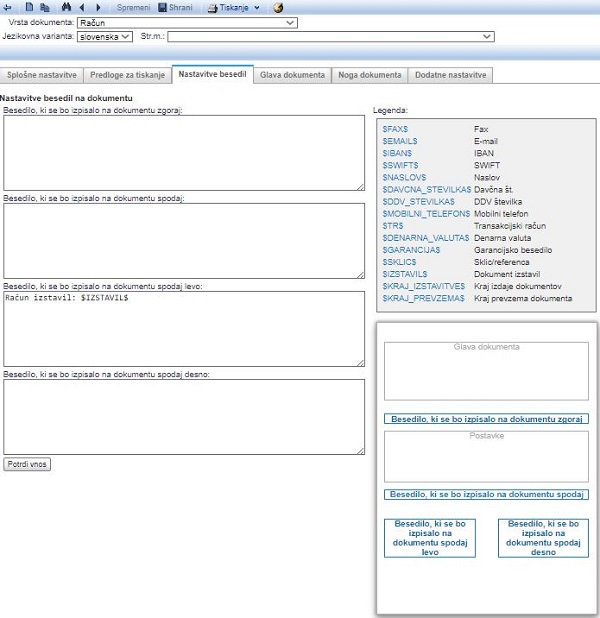 | ||||
| ||||
1.1 OBVEZNA DOPOLNITEV PREDLOG ZA TISKANJE DOKUMENTOV
Če gotovinske račune izpisujete na predloge za tiskanje dokumentov, narejene v programu Word, jih boste sedaj morali prilagoditi oz. dopolniti z novimi zaznamki (bookmark-i):
| CasIzstavitveDokumenta | Čas izstavitve dokumenta. |
| DatumInCasIzstavitveDokumenta | Datum in čas izstavitve dokumenta. |
| DokumentEOR | Izpis enkratne identifikacijske oznake dokumenta. |
| DokumentZOI | Izpis zaščitne oznake izdajatelja dokumenta. |
| ZOICrtnaKoda2Vrstici | Izpis ZOI niz-a v 2 vrsticah pretvorjenega tako, da bo pisava za črtno kodo "code 128" niz pravilno pretvoril v črtno kodo. |
Dopolnitev je obvezna na predlogah za tiskanje računov, avansnih računov in dobropisov.
Za izdelavo takšne predloge, je potrebno, da si predhodno uredite Windows font: CODE128, ki je po zakonodaji obvezen, saj omogoča izpis črtne kode.
Postopek: V vašem urejevalniku dokumentov (npr. Word, OpenOffice, WPS Writter ) preverite ali že imate na razpolago pisavo (font) CODE 128. V kolikor ga še nimate, si lahko novo pisavo namestite iz sledeče povezave: CODE 128 [http://help.e-racuni.com/WikiDoc/files-wiki/code128.ttf].Datoteko "code128.ttf" si kopirajte na mesto: C:\Windows\Fonts in ponovno odprite Word. Sedaj bi nova pisava morala biti na voljo.
1.2 ŠTEVILČENJE DOKUMENTOV
Računi, dobropisi in avansni računi izstavljeni v spletni verziji program se po novem številčijo paralelno. Vsak dokument prejme interno številko dokumentov po obstoječem sistemu. Vsak gotovinski dokument, ki je vezan na blagajno pa po novem prejme dodatno davčno (fiskalno) številko.
FURS je namreč predpisal številčenje v enotnem zaporedju ne glede na poslovno leto in vrsto dokumenta. Obstoječi sistem pa je dokumente številčil glede na poslovno leto in vrsto dokumenta. Iz tega razloga smo uvedli vzporedno številčenje po obeh sistemih.
Za ločen izpis davčne in interne številke dokumenta lahko na predlogah v Word uporabite naslednje zaznamke:
| BesediloKopijaZZapSt | Število kopij - kolikokrat dokument natisnemo. Za izgled dokumenta, je potrebno uporabljati Predogled tiskanja. |
| StevilkaDokumentaDavcna | Številka dokumenta generirana za davčno upravo. Zaporedje se vodi ne glede na vrsto dokumenta (račun, avansni račun, dobropis, bremepis) in ne glede na poslovno leto, po poslovnih prostorih ali po blagajnah. Pri negotovinskih računih je zaznamek prazen. |
| StevilkaDokumentaInterna | Številka dokumenta v skladu z obstoječim sistemom številčenja po vrsti dokumenta, poslovnem letu, stroškovnih mestih, ipd. |
1.3 Številčenje v programu POS client
Na gotovinskih računih izstavljenih s programom POS client se NE vodi ločeno zaporedje številk, ker je znotraj POS client-a mogoče izstavljati samo eno vrsto dokumenta - račun. Za vse POS račune velja, da je datum opravljene storitve enak datumu dokumenta zato je interna številka VEDNO enaka davčni številki, uporablja pa se izključno zaporedje vodeno po blagajni zato, da dodeljevanje številk deluje tudi v primeru izpada internetne povezave.
1.4 DAVČNO POTRJEVANJE NEGOTOVINSKIH RAČUNOV
Možno je tudi potrjevati negotovinske računa, torej račune, na katerih je izbran način plačila:
- Nakazilo na TRR
- PayPal
- Moneta
- Direktna obremenitev
Negotovinska plačila se potrdijo s pogojem, da je blagajna izbrana na računu:
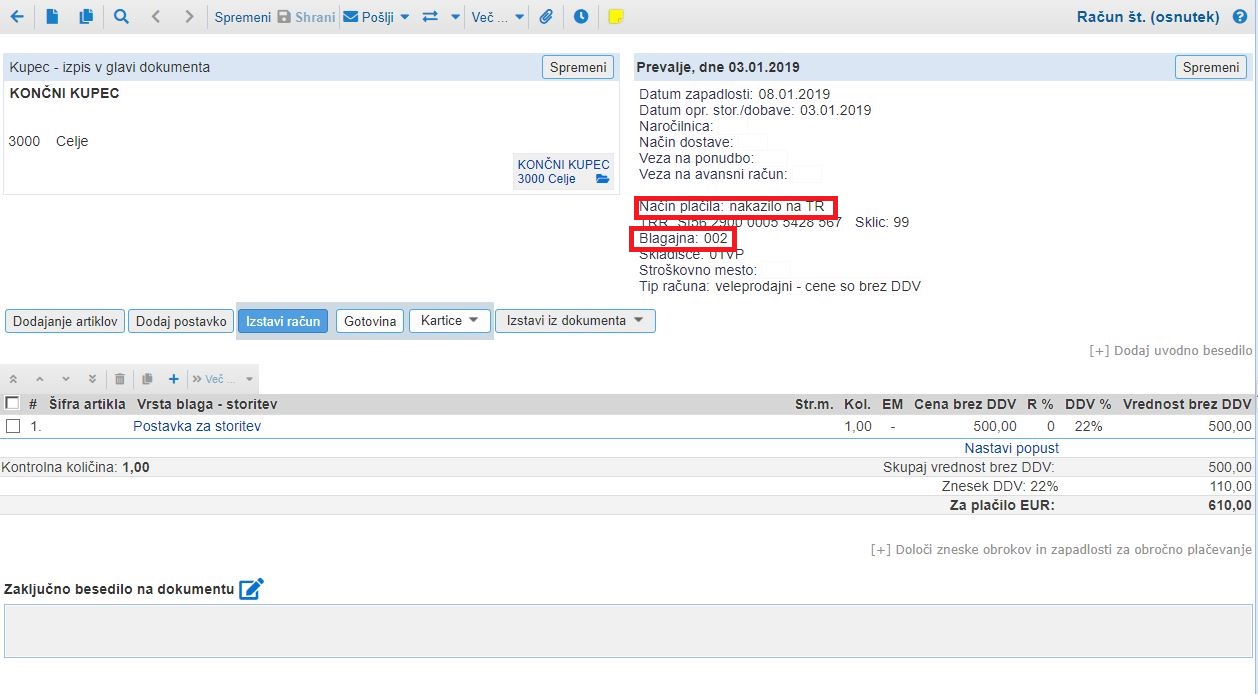 | ||||
| ||||
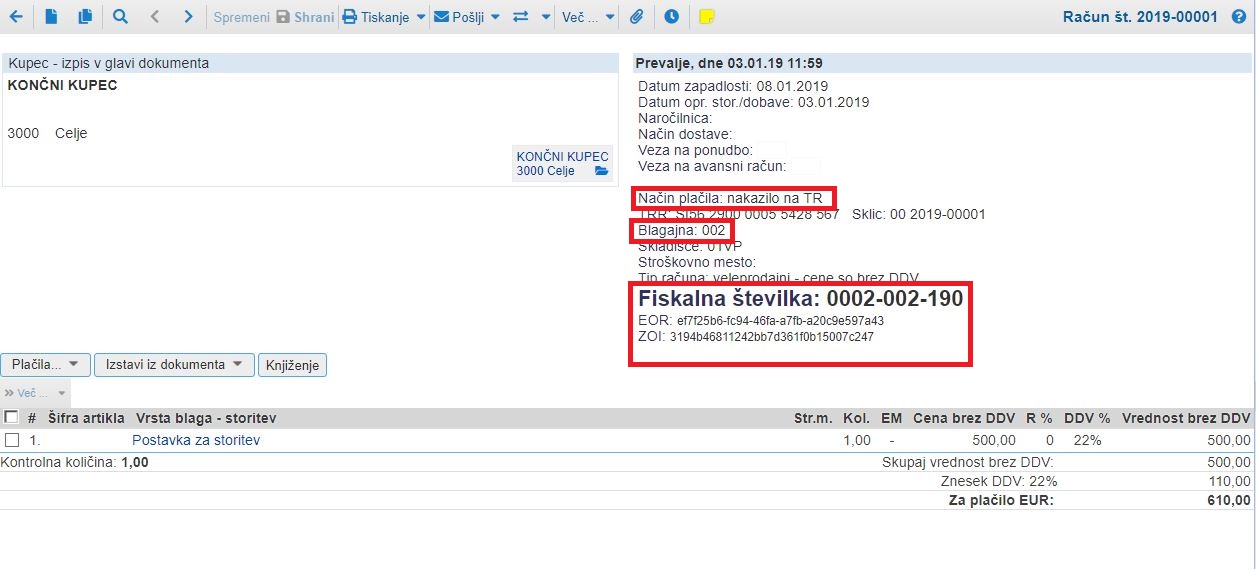 | ||||
| ||||
1.5 VRSTE PRODAJE NA DOKUMENTU V POVEZAVI Z DAVČNO BLAGAJNO
V Sloveniji velja davčno potrjevanje računov v povezavi z gotovinskim načinom plačila. So pa določene izjeme, ki jih določa zakonodaja in kljub načinu plačila, niso predmet davčnega potrjevanja dokumentov.
Spodaj je seznam vrst prodaje, ki se uporabljajo v spletni aplikaciji e-racuni.com ob tem je tudi označeno ali je dokument izstavljen s posamezno vrsto prodaje tudi predmet davčnega potrjevanje ali ne.
| Vrste prodaje in davčno potrjevanje računov | ||
|---|---|---|
| Oznaka vr. prod. | Vrsta prodaje | Je predmet davčne blagajne (DA/NE) |
| 0 | Obdavčen promet blaga in storitev v Sloveniji | DA |
| 4 | Oproščen promet - dobava blaga znotraj EU | DA |
| 104 | Oproščen promet - dobava blaga znotraj EU po carinskih postopkih 42 in 63 | DA |
| 6 | Oproščen promet - tristranske dobave blaga znotraj EU | DA |
| 11 | Oproščen promet - storitve v EU, od katerih plača DDV prejemnik | NE |
| 103 | Oproščen promet - dobava blaga znotraj EU po skladiščenju na odpoklic | DA |
| 1 | Oproščen promet - izvoz blaga izven EU | DA |
| 3 | Oproščen promet - s pravico do odbitka vstopnega DDV | DA |
| 2 | Oproščen promet - brez pravice do odbitka vstopnega DDV | DA |
| 9 | Neobdavčljiv promet s pravico do odbitka vstopnega DDV (prometi izven SLO) | NE |
| 7 | Neobdavčen promet - ne gre v DDV evidence | DA |
| 12 | Neobdavčen promet - ostali davki oziroma dajatve (razen DDV) | DA |
| 105 | Neobdavčen promet - dobava blaga zunaj Unije (tretje države) | NE |
| 10 | Dobava blaga in storitev v SLO, DDV obračuna prejemnik (76.a člen) | DA |
| 5 | Oproščen promet - montaža v EU (obračun tujega DDV) | NE |
| 8 | Oproščen promet - prodaja blaga na daljavo (obračun tujega DDV) | NE |
| 101 | Posebna ureditev za rabljeno blago | DA |
| 102 | Posebna ureditev za rabljeno blago - oproščen promet | DA |
| 13 | Obdavčen promet - posebni postopek obdavčitve razlike v ceni za potovalne agencije (98. člen) | DA |
| 14 | Oproščen promet za potovalne agencije (99. člen) | DA |
| 100 | Prodaja elektronskih storitev v drugih članicah EU (OSS) | NE |
| 106 | Prodaja blaga na daljavo končnim potrošnikom v EU (OSS) | NE |
| 107 | Prodaja storitev končnim potrošnikom v EU (OSS) | NE |
| 108 | Prodaja na daljavo iz tretjih držav uvoženega blaga končnim potrošnikom v EU (IOSS) | NE |
| 120 | Izvoz storitev iz EU končnim potrošnikom v državi izven EU (obračun tujega DDV) | NE |
| 121 | Prodaja blaga na daljavo končnim potrošnikom v državi izven EU (obračun tujega DDV) | NE |
1.6. Uvoz digitalnega certifikata za davčno potrjevanje
Za pošiljanje gotovinskih dokumentov na FURS oz. davčno potrjevanje dokumentov je potreben uvoz digitalnega certifikata za davčno potrjevanje. Pridobite ga lahko na FURS-u. Zahtevek za pridobitev digitalnega certifikata lahko oddate sami ali pa za to pooblastite vaš računovodski servis.
Več o samem digitalnem certifikatu za davčno potrjevanje in kako ga pridobimo je na voljo na spletni strani edavki.durs.si [https://edavki.durs.si/EdavkiPortal/openportal/CommonPages/Opdynp/PageD.aspx?category=zah_dig_potr_fod] |
Digitalni certifikat je zaupen dokument, katerega uvozimo v modulu s klikom na gumb :
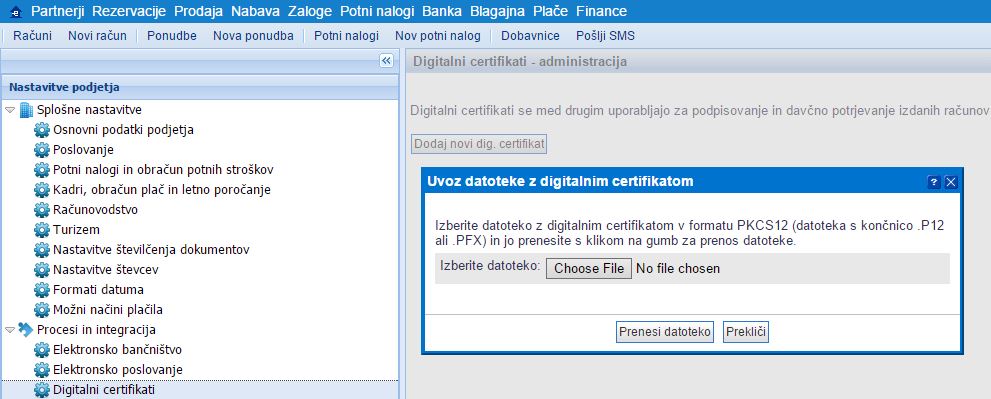 | ||||
| ||||
V kolikor je certifikat pravilno uvožen v program, mu je dodeljen status - aktiven.
V program se uvozi en digitalni certifikat na podjetje, neglede na število poslovnih enot. |
Po uvozu digitalnega certifikata je potrebno vnesti podatke o poslovnih enotah ter jih posredovati na FURS [1.7].
1.7. Vnos, urejanje in registracija poslovnega prostora
V modulu lahko s klikom na gumb vnesete podatke o poslovni enoti:
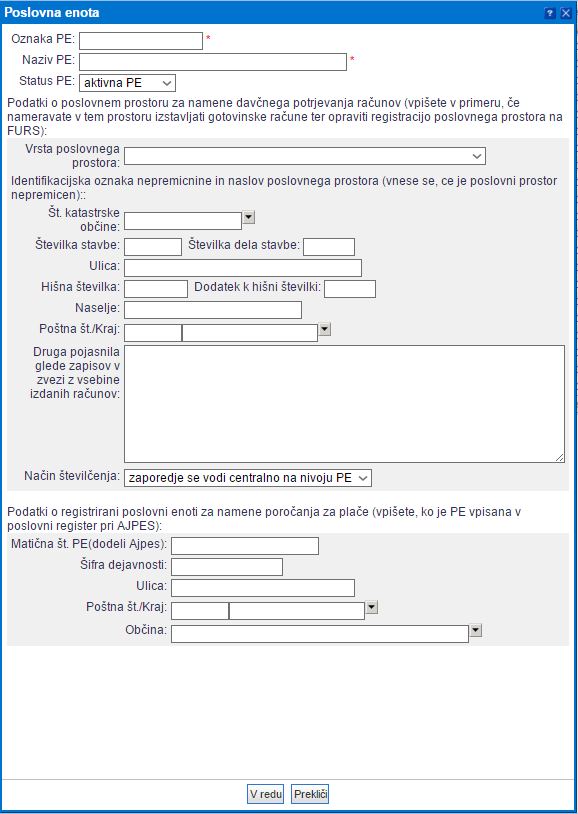 | ||||
| ||||
S klikom na "Več:" je mogoče masovno uvoziti podatke o poslovnih enotah [1.7.1] iz datoteke. |
Za oznako poslovnega prostora lahko koristimo števila od 0-9 ali črke od A-Z brez presledkov. Oznaka, ki jo tukaj določite kot oznako poslovnega prostora se upošteva pri številčenju računov, dobropisov in avansnih računov, ki so vezani na to poslovno enoto.
ŠTEVILČENJE DOKUMENTOV
Znotraj maske za vnos podatkov o poslovnih prostorih lahko določimo tudi način številčenja dokumentov:
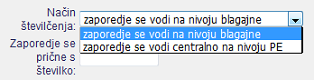 | ||||
| ||||
V kolikor izberemo zaporedje se vodi centralno na nivoju PE, potem lahko v nadaljevanju določimo način številčenja dokumentov, vezanih na to izbrano poslovno enoto.
V polju Zaporedje se prične s številko: lahko določimo:
- Enotno številčenje: v polje vpišite 1. S takšnim vnosom določamo, da se s pričetkom novega poslovnega leta številčenje dokumentov nadaljuje oz. se ne prične s številko 1.
- Številčenje po poslovnih letih: v polje vpišite 16000001 za poslovno leto 2016, 17000001 za leto 2017 in tako dalje. S takšnim vnosom določamo, da se s pričetkom novega poslovnega leta številčenje dokumentov priče v novem zaporedju, torej s številko 1.
V kolikor v polju Način številčenja izberemo zaporedje se vodi na nivoju blagajne, potem podatek o Zaporedje se prične s številko vpišemo na enak način, kot navedeno zgoraj, le da preko modula .
Številčenje davčno potrjenih računov oz. začetno številko zaporedja davčno potrjenih dokumentov nastavimo na blagajni v meniju . |
Vnos potrdimo s klikom na gumb . Za prijavo poslovnega prostora na FURS, izberemo povezavo desno od statusa PE:
S klikom na "Prijava poslovnega prostora na FURS" se nam odpre še spodnji potrditveni obrazec v katerem pregledamo podatke in potrdimo z gumbom :
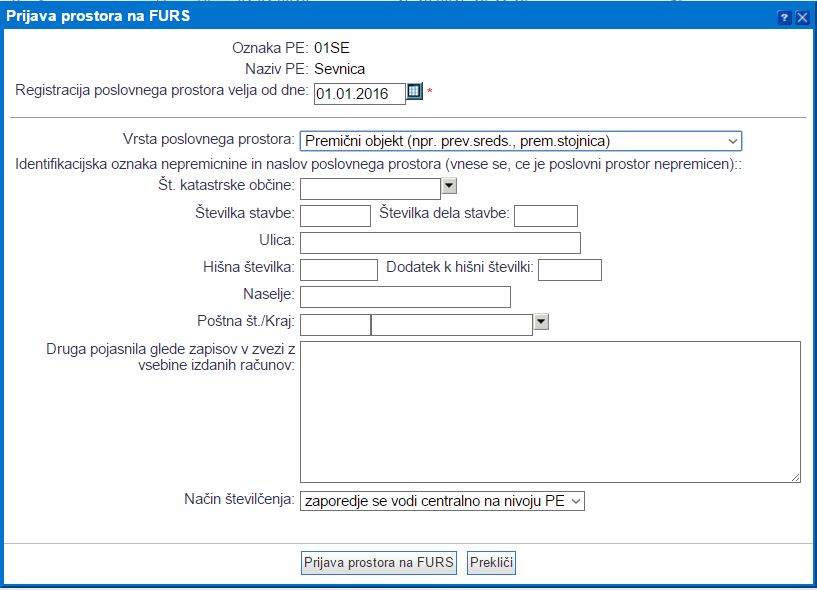 | ||||
| ||||
Porijavljene in pravilno vnešene poslovne enote imajo vnešen podatek od kdaj registracija enote velja in kdaj je bila izvedena:
 | ||||
| ||||
Pred "prijavo poslovnega prostora na FURS" je potrebno prethodno uvoziti digitalni certifikat za davčno potrjevanje [1.6]. Prav tako preverite datume pri vnosu certifikata, da so pravilni (datum vnosa poslovne enote ali starejši). V kolikor vam program sporoči, da ne zazna certifikata, je verjetno napaka v datumu certifikata. |
1.7.1. Uvoz poslovnih enot
Poslovne enote je mogoče v meniju ročno vnesti s klikom na gumb ali uvoziti iz datoteke. Možnost uvoz najdemo na naslednji lokaciji:
| ||||
Spodaj pripeta struktura za uvoz poslovne enote:
| UvozPoslovnihEnot.xls Velikost: 8,36 kB |
Podatki obvezni za uvoz:
| Oznaka PE | Oznaka poslovne enote, ki se vpiše v "Oznako PE" v spletni aplikaciji. Oznaka naj ne vsebuje šumnikov, presledkov in posebnih znakov. |
| Naziv PE | Naziv poslovne enote, ki se vpiše v "Naziv PE" v spletni aplikaciji. |
1.8. Uvoz novega digitalnega certifikata za davčno potrjevanje dokumentov po poteku starega
V primeru, ko poteče trenutni digitalni certifikat za davčno potrjevanje računov, je potrebno najprej pridobiti novega na strani eDavki ter nato novega aktivirati v programu po naslednjem postopku:
- V meniju lahko pregledamo naše certifikate. V kolikor je potekel datum veljavnosti trenutnega certifikata bo to v programu označeno z rdečo barvo:

- S klikom na certifikat ga izberemo in mu spremenimo status na neaktiven:
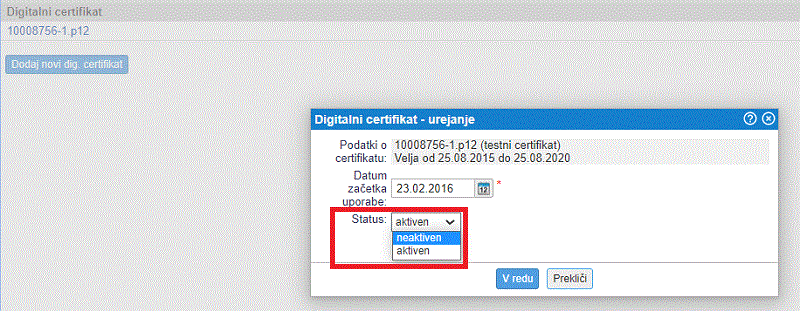
- Nato uvozimo nov certifikat na enak način, kot smo uvozili prejšnjega oz. po navodilih na strani Uvoz digitalnega certifikata za davčno potrjevanje računov [1.6].
- V seznamu vseh certifikatov tako najdemo predhodnega, ki bo označen, kot neaktiven in nov aktiven certifikat:

- Zadnji korak pri aktivaciji novega digitalnega certifikaga je, da pod prijavimo spremembo na obstoječi poslovni enoti [1.7] in jo potrdimo z gumbom .

Šele sedaj lahko nadaljujemo z izdajanjem računov, ki zahtevajo davčno potrjevanje |
1.9. Nastavitve začetne zaporedne številke dokumenta za davčno potrjevanje
Ko smo uvozili digitalni certifikat za davčno potrjevanje računov [1.6] in vnesli podatke poslovne enote [1.7], je potrebno za pravilno zaporedje številčenja davčno potrjenih dokumentov nastaviti tudi blagajno. Blagajna v primeru davčnega potrjevanje računov namreč v programu predstavlja oznako naprave.
Nastavitve številčenja so seveda odvisne tudi od internega akta [1.10], ki smo ga ali ga bomo, v skladu s temi nastavitvami tudi pripravili. Kako pripravimo interni akt je opisano na povezavi:
Interni akt za davčno potrjevanje računov [https://edavki.durs.si/EdavkiPortal/openportal/CommonPages/Opdynp/PageD.aspx?category=interni_akt_po]
Zaporedje številk davčno potrjenih dokumentov v osnovi ne predvideva številčenja po poslovnih letih in je enotno za vse davčno potrjene dokumente (računi, dobropisi, storno računi, bremepisi, avansni računi), ki se izdajajo na posamezni napravi (blagajni) in poslovni enoti. Številčenje se tako privzeto nadaljuje v enotnem oz. istem zaporedju tudi z vsakim naslednjim poslovnim letom.
V kolikor želimo z začetkom vsakega poslovnega leta začeti zaporedje davčno potrjenih računov s številko 1, lahko to uredimo enostavno tako, da pred izstavitvijo prvega davčno potrjenega dokumenta v naslednjem poslovnem letu ponastavimo začetno številko zaporedja v meniju za vsako blagajno posebej tako, da kliknemo na oznako blagajne in vnesemo začetno številko na način, da prvi dve mesti v številki predstavljata poslovno leto, preostala mesta pa zaporedno številko, kot kaže slika, na primeru za poslovno leto 2021:
Kot na sliki z modro označeno smo za zaporedno številko rezervirali dovolj mest, da bomo lahko izdali 999.999 računov in se "predpona" 21 ne bo spremenila. V kolikor predvidevamo, da bomo izstavili več davčno potrjenih računov je potrebno dodati še kakšno dodatno 0 pred številko 1, npr. 210000001. Tako bo v letu 2022 števec: 22000001, za leto 2023: 23000001 in tako naprej. | |||||||||
V kolikor smo spremenili začetno številko zaporedja je potrebno prijaviti spremembo poslovne enote na FURS. To uredimo tako, da v meniju ob poslovni enoti kliknemo na povezavo Prijava spremembe, kot kaže slika:
| |||||||||
Šele sedaj lahko nadaljujemo z izdajanjem računov, ki zahtevajo davčno potrjevanje v tekočem poslovnem letu. |
1.10. Interni akt
Preden zavezanec začne davčno potrjevati račune mora sprejeti interni akt. V internem aktu vsak zavezanec popiše svoje poslovne prostore, tem poslovnim prostorom dodeli oznake ter določi način oziroma pravila za dodeljevanje zaporednih številk računov.
Interni akt je dokument, ki ga podjetje izpolni in ni ravno neposredno povezan z urejanjem nastavitev davčne blagajne v spletni aplikaciji e-racuni.com, je pa obvezen kadar podjetje želi davčno potrjevati dokumente v Sloveniji.
Pogoj, da bo podjetje zadostilo pogojem iz internega akta je, da zagotovi, da so podatki (oznake) vnesene v spletni aplikaciji e-racuni.com skladne z internim aktom.
Interni akt je na voljo na naslednji povezavi [https://edavki.durs.si/EdavkiPortal/openportal/CommonPages/Opdynp/PageD.aspx?category=interni_akt_po]. |
1.10.1 Pojasnilo oznak iz internega akta, ki morajo biti skladne s podatki v spletni aplikaciji www.e-racuni.com
Poslovni prostor [1.7]
Podatki o poslovni enoti so na voljo v spletni aplikaciji v meniju .
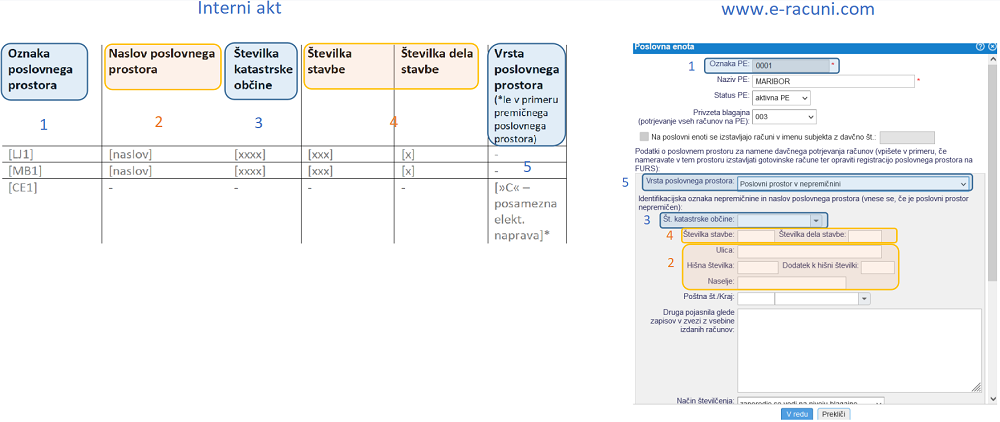
Blagajna
Podatki o blagajni so na voljo v spletni aplikaciji v meniju . V internemu aktu je blagajna poimenovana kot "elektronska naprava".
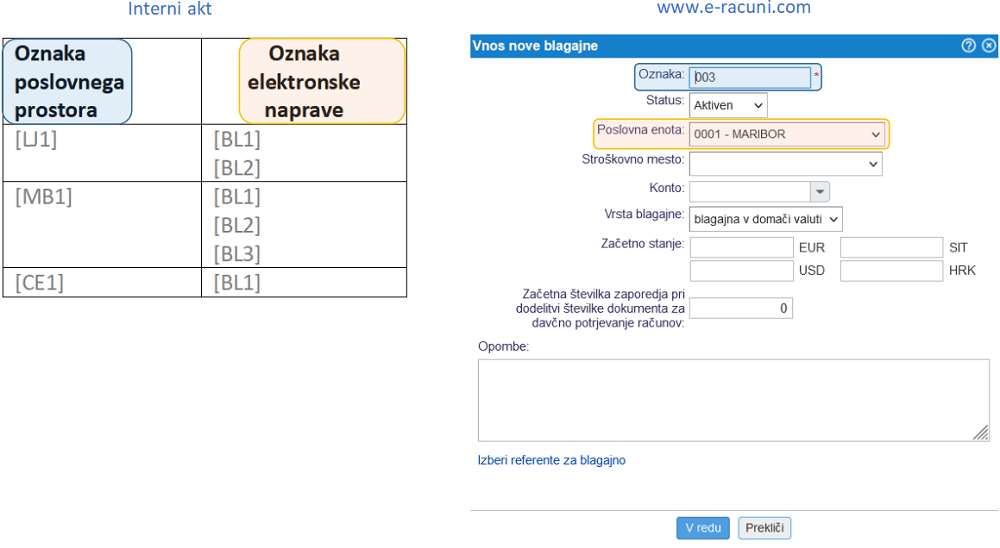
V 4. členu internega akta si izberete še način številčenja. Številčenje je lahko:
- enotno za vsako blagajno ali
- enotno za vsako poslovno enoto.
Številčenje v spletni aplikaciji izbirate na sami poslovni enoti v meniju . Ustrezno z izbiro si nato določite še števec [1.9], ki je lahko bodisi enoten ne glede na poslovno leto ali enoten za vsako poslovno leto posebej.
---
© E-RAČUNI d.o.o. 2003-2024